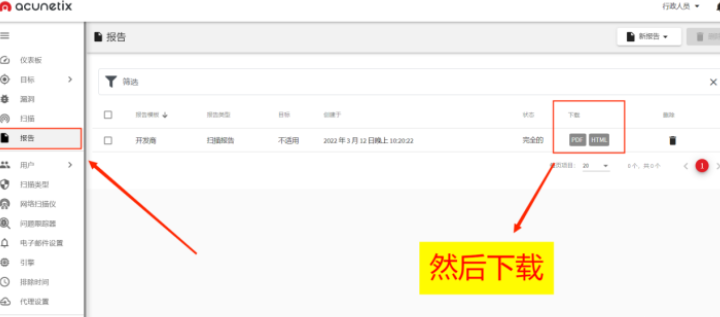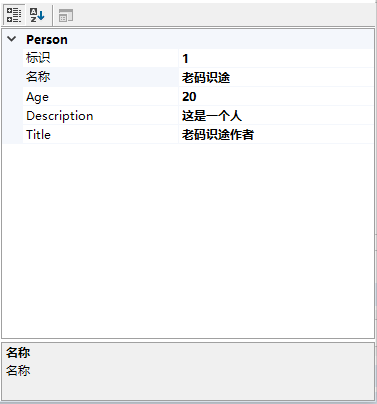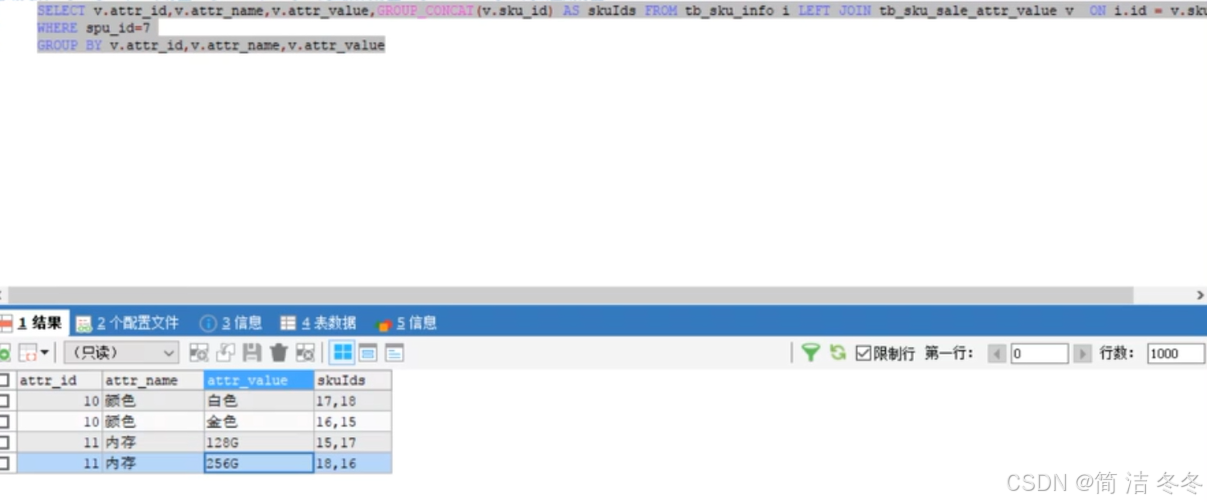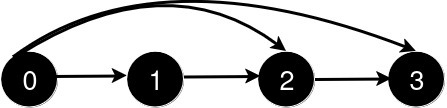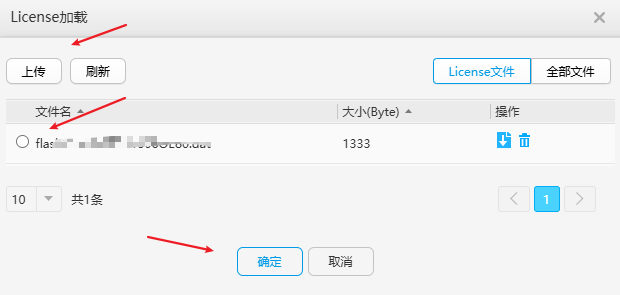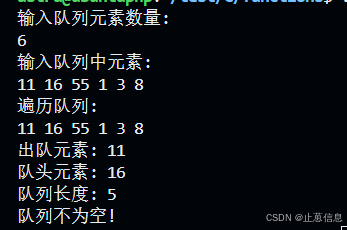引言:跨平台操作的需求与挑战
随着办公场景的多样化,跨平台操作成为现代开发者和 IT 人员的刚需。从 Mac 系统远程控制 Windows,尤其是在同一局域网下,是一种高效解决方案。不仅能够灵活管理资源,还可以通过命令行简化配置流程,提升生产力。
在这篇博客中,我将结合实际操作经验,分享如何快速设置和实现从 Mac 远程连接 Windows,包括具体的命令行操作和工具推荐。这不仅是一次技术教程,更是对问题解决思路的深度复盘。
1. 技术背景:为什么选择 RDP?
RDP(Remote Desktop Protocol,远程桌面协议)是微软开发的一种协议,允许用户通过网络远程访问 Windows 设备。它具有以下特点:
- 性能稳定:在局域网内传输速度快,操作流畅。
- 安全可靠:支持加密传输。
- 官方支持:Mac 上的 Microsoft Remote Desktop 是官方工具,兼容性好。
适用场景
- 远程调试和管理服务器。
- 跨设备协同工作。
- 在开发环境中无需频繁切换设备。
替代方案
如果你的 Windows 系统不支持 RDP(如家庭版),可以使用 VNC 或第三方工具(如 AnyDesk 或 TeamViewer),但其流畅性和集成度不及 RDP。
2. 从需求到实施:Mac 远程控制 Windows 的实现步骤
(1)启用 Windows 远程桌面
-
打开远程桌面功能
- 进入 设置 > 系统 > 远程桌面,开启远程桌面功能。
- 确保添加远程访问的用户(如
Administrator)。
-
获取设备名称或 IP 地址
- 使用
ipconfig命令获取 Windows 的 IPv4 地址(如192.168.x.x),记录备用。
- 使用
(2)通过命令行启用 Administrator 用户并设置密码
为了简化操作和确保权限,我们直接通过命令行启用 Windows 的 Administrator 用户并设置密码:
- 打开命令提示符(以管理员权限运行)。
- 执行以下命令启用
Administrator:net user Administrator /active:yes - 设置密码:
(将net user Administrator 新密码新密码替换为你设置的密码)。
提示: 此方法不仅快速,还避免了 GUI 操作的多层确认步骤,特别适合开发者。
(3)配置 Mac 的远程连接工具
-
安装 Microsoft Remote Desktop
- 打开 Mac 的 App Store,搜索并安装 Microsoft Remote Desktop。
-
添加远程桌面配置
- 打开工具,点击右上角的
+按钮,选择 Add PC(添加电脑)。 - 输入 Windows 的 IP 地址。
- 配置用户名为
Administrator,并输入刚刚设置的密码。
- 打开工具,点击右上角的
-
连接 Windows
- 双击配置项,等待连接成功,即可远程控制 Windows。
3. 实践复盘:成功的背后是什么?
本次操作实现了以下目标:
-
高效完成跨平台远程连接
通过 RDP,在 Mac 上成功控制 Windows。 -
运用命令行简化设置
使用命令行启用用户、设置密码,比传统 GUI 方法更加高效。 -
掌握工具
熟悉 Microsoft Remote Desktop 的配置,积累了跨平台协作的实践经验。
4. 常见问题与优化建议
连接失败的排查
- 检查防火墙是否允许 RDP 流量(端口 3389)。
- 确保 Mac 和 Windows 设备处于同一 WiFi 网络。
- 检查 IP 地址是否正确。
安全性提升
- 在任务完成后,通过以下命令禁用
Administrator:net user Administrator /active:no - 设置复杂密码以增强账户安全性。
替代工具推荐
- 如果需要公网访问,可选择 AnyDesk 或 TeamViewer,配置更简单,但对网络环境依赖较高。
5. 技术背后的思考:从问题到解决
这次实践不仅是一次工具的使用,更是解决问题思路的体现:
- 需求拆解:明确目标,分步骤处理(启用远程桌面 → 用户配置 → 工具连接)。
- 技术选型:选择 RDP 作为核心方案,确保工具与需求高度匹配。
- 命令行优势:使用 CLI 提高效率,体现开发者解决问题的专业习惯。
6. 总结与展望
通过本次实践,我们掌握了从 Mac 远程控制 Windows 的完整流程,同时积累了跨平台协作的经验。以下是一些关键收获:
-
命令行的高效性
简化配置流程,快速实现需求。 -
工具与方法的选择
RDP 是局域网内的最佳方案,体现了官方工具的可靠性。 -
实践复盘的重要性
每次操作后总结经验,有助于提升技术积累。
未来探索方向
- 在企业内网中批量管理多台 Windows 设备。
- 配置远程桌面的自动化脚本,提高运维效率。
附:关键命令与工具资源
- 启用远程用户
net user Administrator /active:yes - 设置用户密码
net user Administrator 新密码 - 工具下载
Microsoft Remote Desktop for Mac
希望这篇文章能为你解决实际问题提供思路,也欢迎分享你的远程桌面操作经验!如果你在配置中遇到其他问题,欢迎在评论区讨论。 😊